Тези, които искат да играят любимите ви Sony PSP игри на Linux платформата, трябва да изпробват PPSSPP. Това е емулатор на Sony PSP, написан на C++. Емулаторът работи много добре в почти всяка дистрибуция на Linux. Най-хубавото е, че взема целия PSP CPU код и го оптимизира за работа с обикновени компютърни процесори.
Забележка: wdzwdz по никакъв начин не насърчава и не одобрява незаконното изтегляне или разпространение на ROM файлове за PPSSPP. Ако искате да играете Sony PSP игри с PPSSPP, моля, използвайте вашите собствени ROM файлове за игри, които сте архивирали на вашия компютър, законно.
ПРЕДУПРЕЖДЕНИЕ ЗА СПОЙЛЕР: Превъртете надолу и гледайте видеоурока в края на тази статия.
Съдържание
Инсталирайте емулатор на PPSSPP
Получаването на най-новата версия на емулатора PPSSPP за Linux може да бъде предизвикателство понякога. Някои дистрибуции на Linux избират да го опаковат, а други не. Възможно е да намерите инсталируеми двоични пакети, но не всяка ОС ги има. Именно поради това в това ръководство ще работим с вместо това архивирайте двоичен файл.
Ubuntu/Debian
Потребителите на Ubuntu и Debian трябва да могат да стартират емулатора на PPSPP, след като е инсталирана правилната зависимост. В този случай PPSSPP изисква libsdl2-dev. Инсталирайте го на Ubuntu или Debian с:
sudo apt install libsdl2-dev
Ако използвате по-стара версия на Debian, която не използва apt, заменете apt с apt-get.
Arch Linux
Инсталирайте PPSSPP чрез потребителското хранилище на Arch Linux.
За да го получите, вземете най-новия пакет AUR с git.
Забележка: не забравяйте да инсталирате „git“, преди да опитате това
git clone https://aur.archlinux.org/ppsspp-git.git
С помощта на CD влезте в директорията за клониране.
cd ppsspp
И накрая, използвайте makepkg за изграждане и инсталиране на програмата.
makepkg -si
Fedora
PPSPP работи добре на Fedora в двоична форма, след като се инсталира SDL2-devel. За да инсталирате този пакет, отворете терминал и въведете следната команда:
sudo dnf install SDL2-devel
OpenSUSE
SUSE, подобно на други дистрибуции на Linux в това ръководство, изисква SDL библиотека за стартиране на софтуера за емулатор PPSSPP. Следвайте тези инструкции, за да получите правилните SDL файлове.
Първо добавете външното хранилище за игри (Прескок 42.3)
sudo zypper addrepo https://ftp.gwdg.de/pub/opensuse/repositories/games/openSUSE_Leap_42.3/ opensuse-games
(тумблиум)
sudo zypper addrepo https://ftp.gwdg.de/pub/opensuse/repositories/Emulators/openSUSE_Tumbleweed/ opensuse-emulators
След това използвайте инструмента за управление на пакети Zypper, за да инсталирате софтуера.
sudo zypper install libSDL2-devel
Други Linux
Програмата трябва да работи както е на вашия компютър. Единственото реално изискване тук е да инсталирате SDL2 библиотеки за разработка. Помислете да отидете до pkgs.org и да потърсите „SDL2 develop“. Pkgs.org има дълъг списък от двоични файлове, както и инструкции как да инсталирате от почти всяка дистрибуция на Linux (дори и неизвестните).
Ако не можете да го намерите на този уебсайт, помислете за търсене в официалното ръководство на вашата ОС за “SDL2”.
С всички зависимости, необходими за стартиране на двоичния файл, инсталиран, всичко, което остава, е да изтеглите програмата. Отиди там, превъртете надолу и изберете „Linux“. Не забравяйте да изберете „работещ по разработчици“. Когато изтеглянето приключи, отворете прозорец на терминала и използвайте CD, за да преминете към директорията ~/Downloads.
cd ~/Downloads
Направете папка за разархивиране на файла с помощта на mkdir.
mkdir ppsspp-emulator cd ppsspp-emulator
Разархивирайте програмата.
mv "ppssppbuildbot-org.ppsspp.ppsspp-dev-working-linux-amd64.zip" ~/Downloads/ppsspp-emulator/ unzip *.zip rm *.zip
И накрая, преместете програмата във вашата /home/ папка.
mv ~/Downloads/ppsspp-emulator/ ~/
Използване на PPSSPP
За да използвате емулатора PPSSPP, отидете на /home/username/ppsspp-emulator/ с вашия файлов мениджър, щракнете с десния бутон върху “PPSSPPSDL” и го стартирайте. Щракването върху PPPSSPPSDL отваря главния прозорец за емулация. В този прозорец ще трябва да използвате клавишите със стрелки, за да навигирате и да въведете, за да изберете неща.

За да заредите PSP ROM файл, натиснете клавиша със стрелка надясно и преминете към „Игри“. Избирането на „Игри“ излага PPSSPP на директорията /home/. Изберете вашето потребителско име, след което намерете PSP ROM във вашата домашна директория. Натиснете enter, за да заредите произволен избран ROM файл.
За да затворите игра, докато се играе в момента, натиснете ESC, за да отворите областта на основните настройки в играта. От там използвайте клавиатурата (или геймпада) и изберете „изход“. Това трябва да излезе от ROM. В главното меню изберете „изход“ още веднъж, за да излезете напълно от PPSSPP.
Запазване и зареждане
За разлика от много други емулатори, менюто за запазване на PPSSPP е достъпно само когато ROM работят. За да запазите игра, натиснете ESC на клавиатурата. Натискането на този клавиш разкрива централната зона за настройки за PPSSPP, включително 5 слота за състояние на запазване. Всеки път, когато искате да запазите, влезте в това меню, след което използвайте клавишите със стрелки нагоре или надолу, за да намерите слот за запис, и въведете, за да започнете процеса на запис.
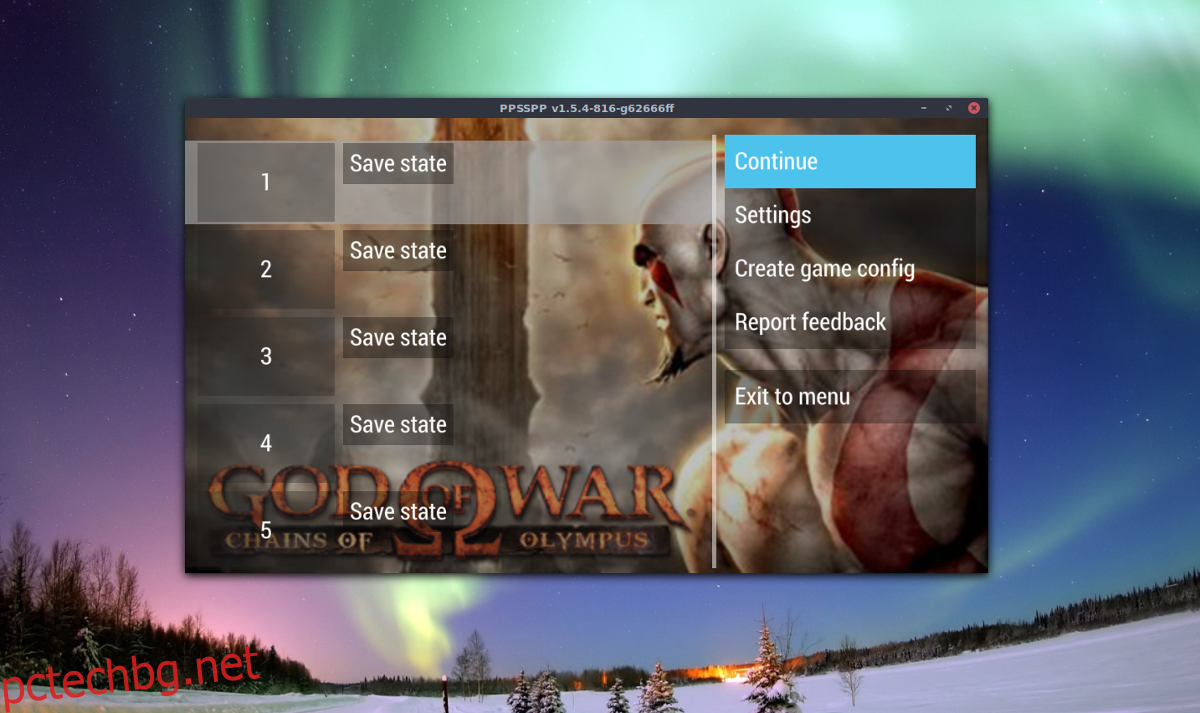
За да запазите няколко пъти, просто изберете различни слотове, преди да запазите.
Зареждането на състояние на запис в PPSSPP също се случва в менюто ESC. По всяко време натиснете ESC на клавиатурата и използвайте клавишите със стрелки нагоре или надолу, за да изберете запазена игра. След като намерите запазената игра, която искате да заредите, натиснете Enter, за да я заредите.
Графични и аудио настройки
Искате да промените графиката за емулатора PPSSPP? Изберете „Настройки“ в главното меню с клавишите със стрелки и натиснете enter, за да го отворите. В „Настройки“ потърсете „Графика“ и натиснете клавиша за въвеждане. Вътре в графичната област потребителите могат да променят режима на изобразяване, както и контрол на честотата на кадрите и дори такива настройки като контрол на последваща обработка.
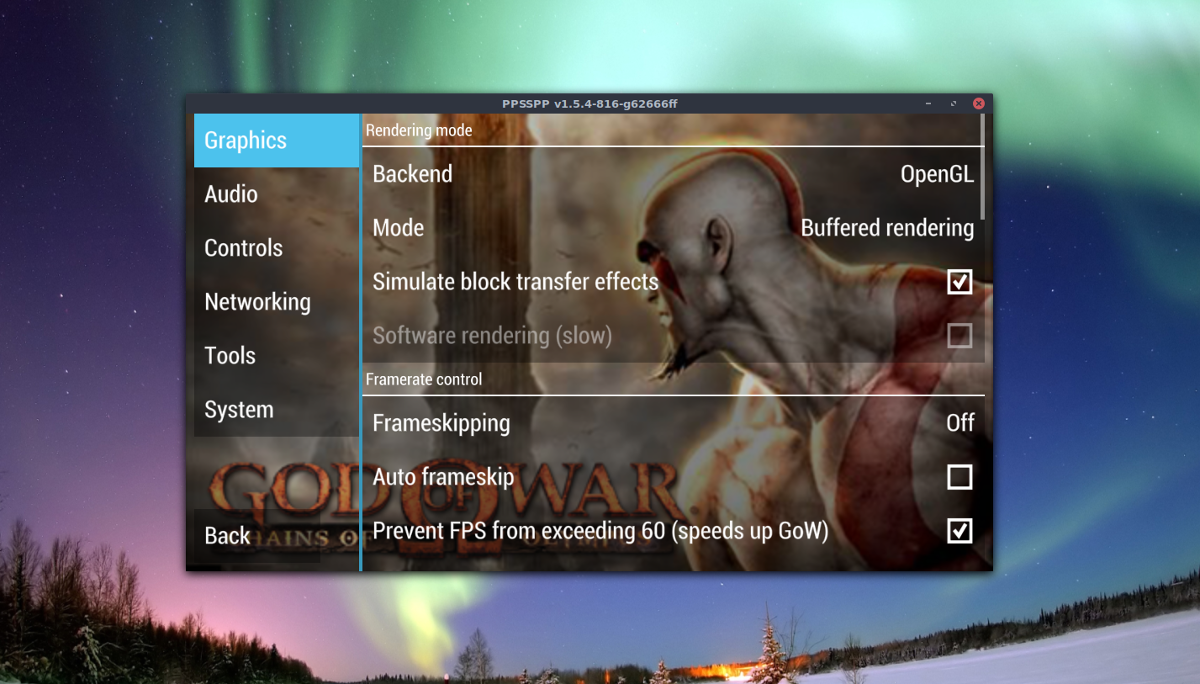
За да активирате режима на цял екран с PPSSPP, погледнете към долната част на областта „Графика“ на настройките и щракнете върху квадратчето за отметка, за да го активирате.
В допълнение към графичните опции, емулаторът PPSSPP има и някои доста прилични аудио настройки. За да получите достъп до тези настройки, изберете „Аудио“ в прозореца с настройки. В „Аудио“ потребителите могат да активират/деактивират звуци, да променят силата на звука на емулатора глобално, да променят закъснението на звука, както и хакове за скоростта на звука и т.н.
Конфигуриране на контролер
За да конфигурирате геймпад с PPSSPP, включете съвместим джойпад, отворете „Настройки“ и изберете „Контроли“ в менюто. От там щракнете върху „контролно картографиране“, за да отворите инструмента за свързване на контролера. По подразбиране PPSSPP трябва да присвоява контроли автоматично. Вероятно вашият геймпад ще работи от кутията.
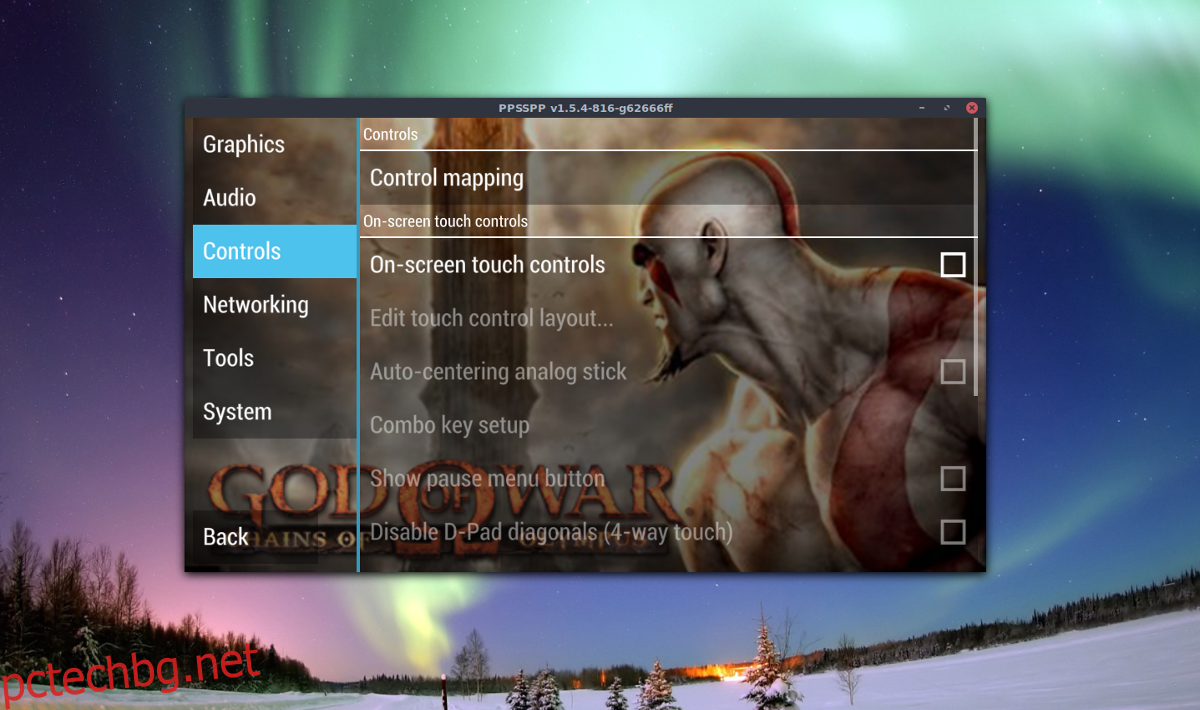
С всичко казано, контролите по подразбиране може да не работят за всички. Ако искате да управлявате различните съпоставяния, преминете и щракнете върху символа +, за да зададете отново контролите.

